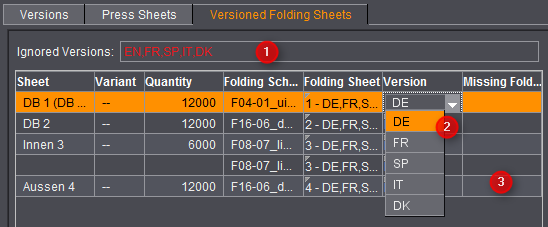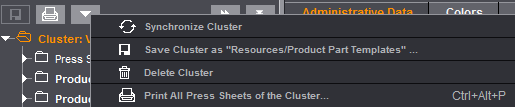
L’Inspecteur Grappe de versions sert de base pour l’édition de jobs versionnés ayant été transformés en une grappe de versions via la fonction « Transformer la partie de produit en une grappe de versions ». Les parties du produit disponibles dans la grappe de versions sont affichées. De plus, l’étape « Versionnage » est créée. Voir à ce sujet Versionnage.
Depuis l’Inspecteur Grappe de versions, vous pouvez basculer directement dans les parties du produit correspondantes, charger une nouvelle partie du produit et dupliquer une partie du produit existante.
Pour appeler l’Inspecteur Grappe de versions, il faut obligatoirement que la grappe soit activée par un double-clic dans le volet d’exploration. Pour synchroniser la grappe, sélectionnez la commande correspondante du menu contextuel.
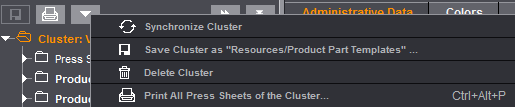
« Supprimer la grappe de versions » : Cette fonction sert à « dissoudre » la grappe. Toutes les parties de produit, à l’exception de la partie de produit initiale, sont donc supprimées. En clair, le job redevient un job avec un versionnage « simple ».
En plus de l’étape « Partie du produit », des réglages de base et de la définition des plaques, l’Inspecteur Grappe vous offre également de nombreuses possibilités pour assigner et répartir les cahiers sur les feuilles d’impression.
Au chapitre Versionnage, vous trouverez une description détaillée de la procédure de création d’un job avec grappe de versions.
Le champ « Nom » vous permet de modifier le nom de la grappe affiché par exemple dans le volet d’exploration ou la barre de titre. Dans le champ de commentaire, vous pouvez ajouter des informations relatives à la grappe de versions, par exemple le nombre de produits partiels et de versions. Cela sera particulièrement utile pour les jobs avec grappe de versions car ces jobs comportent généralement de nombreux éléments, ce qui peut les rendre confus.
Parties du produit dans la grappe de versions
La table répertorie toutes les parties de produit de la grappe de versions. Un double-clic sur l’une des parties du produit vous donne accès directement à l’étape de la partie en question pour vous permettre d’éditer par exemple l’assignation des versions actives ou le nombre de pages.
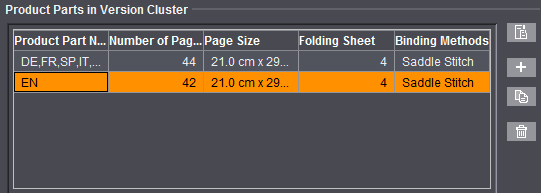
Fonction des boutons (de haut en bas)
•Afficher la partie du produit : l’étape « Partie du produit » s’ouvre pour la partie de produit sélectionnée dans la table (alternative : double-clic sur la partie du produit).
Remarque : A l’aide du bouton situé à droite de la liste des versions actives, vous pouvez revenir de la partie du produit dans l’Inspecteur Grappe de versions.
•Créer une nouvelle partie du produit à partir du modèle : ouvre la fenêtre de sélection contenant tous les modèles de partie de produit existants. Après avoir sélectionné un modèle de partie du produit puis cliqué sur « OK », une nouvelle partie du produit est ajoutée à la grappe et s’ouvre à l’étape « Partie du produit ».
•Dupliquer : génère une copie de la partie du produit sélectionnée. A ce stade là, aucune version ne lui est encore assignée.
•Supprimer : supprime de la grappe la partie de produit sélectionnée. S’il ne reste plus qu’une seule partie de produit, celle-ci ne pourra pas être supprimée. Les versions qui étaient assignées à la partie de produit supprimée seront automatiquement assignées à la première partie de produit figurant dans la liste.
Dans ce cas, l’édition des plaques concernera la grappe de versions et non pas les différentes parties de produit. Tous les gabarits de plaque définis ici seront disponibles dans toute la grappe, par ex. sous « Versionnage > Feuilles d’impression > Gabarit d’impression ». La configuration initiale effectuée à l’étape « Plaques » correspond au paramétrage de la partie du produit à partir de laquelle la grappe de versions a été générée.
L’étape « Versionnage » sert à définir la répartition des cahiers sur les feuilles d’impression.
Le tirage requis (« Quantité à livrer ») peut être directement modifié dans la liste. (3)
Un clic sur « Créer une feuille d’impression » déclenche la création, par Prinect Signa Station, de toutes les feuilles d’impression nécessaires ainsi que l’assignation des versions.
Dans les versions antérieures, pour répartir différentes versions sur une même feuille d’impression, il fallait obligatoirement passer par des variantes. C’est-à-dire que, à partir d’une feuille d’impression, on créait des variantes de même taille sur lesquelles se trouvaient les versions concernées. Prinect considérait cela comme une seule feuille d’impression. Depuis la Version 2020, il est possible de répartir ces versions sur des feuilles d’impression sans lien les unes avec les autres. Dans la liste des feuilles d’impression, ces feuilles apparaissent les unes sous les autres au lieu d’être les unes à côté des autres, comme c’est le cas dans la gestion des variantes. Si vous souhaitez continuer à travailler avec des variantes, avant d’activer « Créer une feuille d’impression », activez la règle automatique « avec variantes ».
•« Feuilles d’impression du même type » (1) : Si plusieurs cahiers tiennent sur une même feuille d’impression et si vous activez cette option, seuls les cahiers de version identique seront placés sur la feuille (exemple : 2 versions FR à la place de 1 version FR + 1 version EN).
•« Synchroniser » (2) : Si vous avez effectué des modifications dans l’une des parties du produit, vous devez appliquer ces modifications dans la grappe de versions. Le nom de la grappe apparaît en rouge, vous indiquant que vous devez commencer par synchroniser la grappe avec les parties de produit.

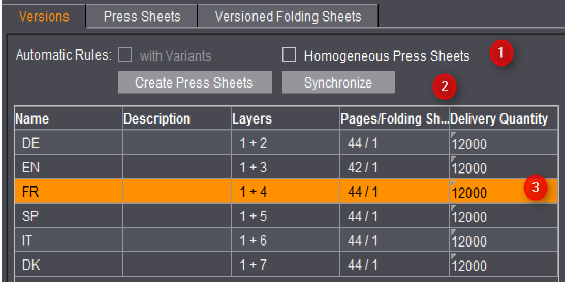
Vous pouvez modifier le nom de la feuille d’impression, entrer une description, sélectionner un autre gabarit d’impression (1) et modifier le numéro de variante directement dans la liste.
En général, la fonction « Créer une feuille d’impression » génère automatiquement des feuilles d’impression adéquates. Toutefois, si le résultat de cette création automatique ne vous satisfait pas, vous pouvez procéder manuellement à l’assemblage dans l’onglet « Feuille d’impression ».
•Ajouter une feuille d’impression : duplique la feuille d’impression sélectionnée dans la liste et place ce 'double' en fin de liste en lui ajoutant un numéro. Aucun cahier ne lui est assigné.
•Supprimer la feuille d’impression : supprime de la liste la feuille d’impression sélectionnée, sans autre demande de confirmation. Remarque importante : Pour pouvoir ajouter des feuilles d’impression, il faut nécessairement conserver au moins une feuille d’impression qui pourra être dupliquée.

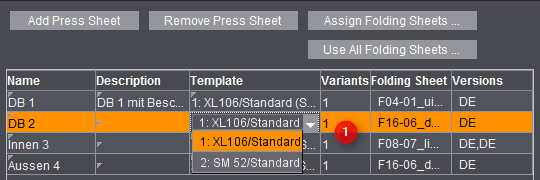
Un clic sur le bouton « Assigner les cahiers » dans l’Inspecteur Grappe de versions fait apparaître la boîte de dialogue « Assignation des cahiers » avec la « Configuration du cahier sur : » pour la feuille d’impression actuellement sélectionnée. Sur la droite, vous pouvez voir tous les cahiers placés par Prinect Signa Station sur cette feuille d’impression.
Sur la gauche figurent tous les cahiers disponibles. C’est-à-dire toutes les combinaisons des différents schémas de pliage du job avec les éléments de la grappe, telles qu’elles ont été définies dans les versions de la partie du produit.
Avec « Ajouter », vous pouvez placer des cahiers sur la feuille d’impression, et avec « Effacer », retirer des cahiers de la feuille, et modifier ainsi, à votre guise, le placement des cahiers sur les différentes feuilles d’impression. Avec « Effacer », vous pouvez sélectionner plusieurs cahiers à la fois.
Pour faciliter votre travail de re-disposition lorsque le nombre de feuilles et cahiers est important, vous pouvez vider complètement la feuille d’impression ouverte en cliquant sur le bouton « Effacer tout ». Avec « Ajouter tout », vous pouvez placer en un seul clic tous les cahiers de la feuille-type sur la feuille d’impression cible.
Appliquer tous les cahiers
Un clic sur ce bouton fait apparaître la boîte de dialogue « Appliquer tous les cahiers provenant de la feuille-type ». Cette fonction offre la possibilité d’appliquer à plusieurs feuilles d’impression sélectionnées dans la liste la disposition des cahiers d’une feuille-type de votre choix.
1.Dans la liste de l’onglet « Feuille d’impression », sélectionnez toutes les feuilles d’impression auxquelles vous voulez assigner la configuration des cahiers. Toutes les feuilles d’impression sélectionnées doivent avoir été générées à partir du même gabarit de plaque et leurs caractéristiques papier doivent être identiques.
2.Cliquez sur « Appliquer tous les cahiers... ».
Dans la boîte de dialogue « Appliquer tous les cahiers provenant de la feuille-type », la liste des feuilles d’impression choisies apparaît dans le champ « Configuration du cahier sur : », pour vérification. Dans la liste sont affichées toutes les feuilles-types compatibles avec les feuilles d’impression sélectionnées en termes de gabarit de plaque et de caractéristiques papier. Outre le nom de la feuille-type, le tableau contient également des informations sur le schéma de pliage utilisé, sur le nombre de fois où il a été placé ainsi que sur l’élément de la grappe (partie du produit) duquel la feuille-type provient.
3.Sélectionnez la feuille-type souhaitée puis cliquez sur « OK ». Toutes les feuilles d’impression sélectionnées sont alors garnies avec les cahiers de la feuille-type. Des variantes seront créées pour les versions. Ces versions devront ensuite subir un contrôle de vraisemblance.
Vous pouvez vérifier ici si tous les cahiers d’une version ont bien été placés sur une feuille d’impression. Si l’une des versions de la grappe n’est pas assignée, le nom de la version en question s’inscrira en rouge dans le champ « Versions non prises en compte » (1). Si, pour une version, il manque certains cahiers, cela sera indiqué dans la colonne « Cahiers manquants », à côté de la version : les numéros des cahiers manquants y seront mentionnés (3).
Par le biais de la colonne « Version », vous pouvez, dans le tableau, assigner directement d’autres versions aux différents cahiers (2) et, par le biais de la colonne « Cahiers », modifier l’assignation des cahiers.